win10技术员系统IE缓存文件在哪?win10怎么找到IE缓存文件?
发布日期:2018-05-18 作者:番茄花园win10系统下载官网 来源:http://www.fanqiewin10.com
win10系统IE缓存文件在哪?只要大家使用IE浏览器,就会产生缓存文件。时间久了,缓存文件就会越来越大,占据着系统内存,所以大家要定期的清理IE缓存文件。于是许多网友就问了,win10系统IE缓存文件在哪?不熟悉的伙伴,可以参考下文找到IE缓存文件。
办法/步骤:
1、首先点击IE浏览器,打开齿轮图片,选中“Internet选项”,点击“Internet选项”窗口。当然你在控制面板也可以点击“Internet选项”。
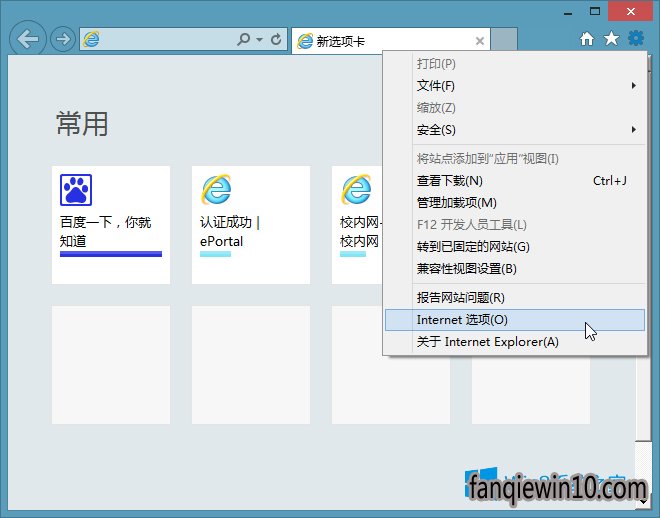
2、进入“Internet选项”后,在“常规”栏打开“浏览历史记录”里的“设置”按钮。如下图鼠标所示:
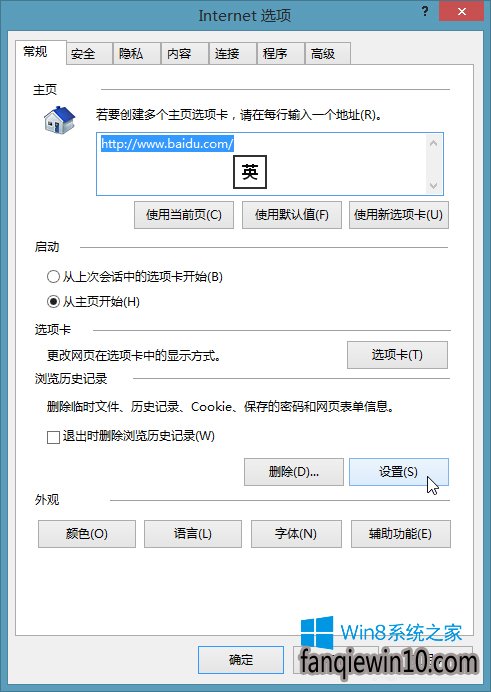
3、点击“网站数据设置”窗口。并且打开当中的“查看文件”按钮。就会点击IE缓存文件所在的文件夹。
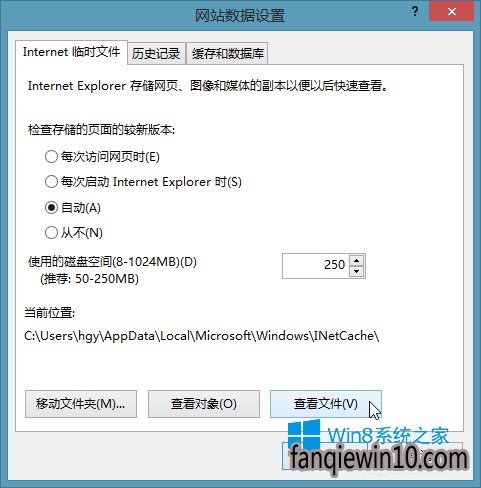
4、这个就是IE缓存文件所在的文件夹,在INetCache。不过IE8下的是在:Temporary Internet Files文件夹。不一样。
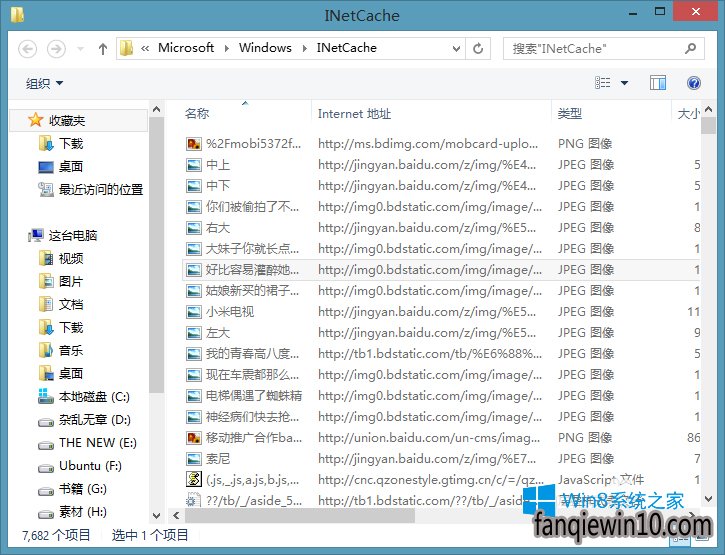
5、接着谈谈怎么筛选。由于里面东西许多想要找到指定的文件会很困难。其实大家是要在缓存文件夹中找到需要的图标、音乐、视频。这些文件都比较大,相比其他的JavaScript文件。
6、于是大家可以按照文件大小来进行降序排列。右击鼠标,排序方式里选中为“大小”,然后“递减”排列。这样前面的都是大文件了。
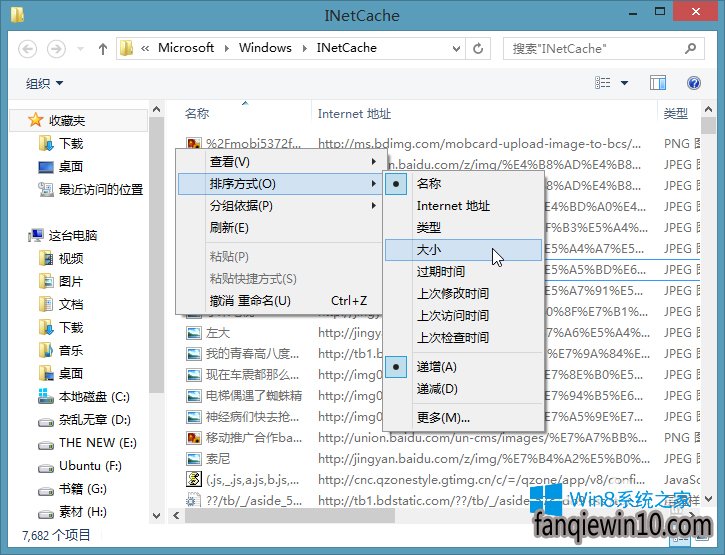
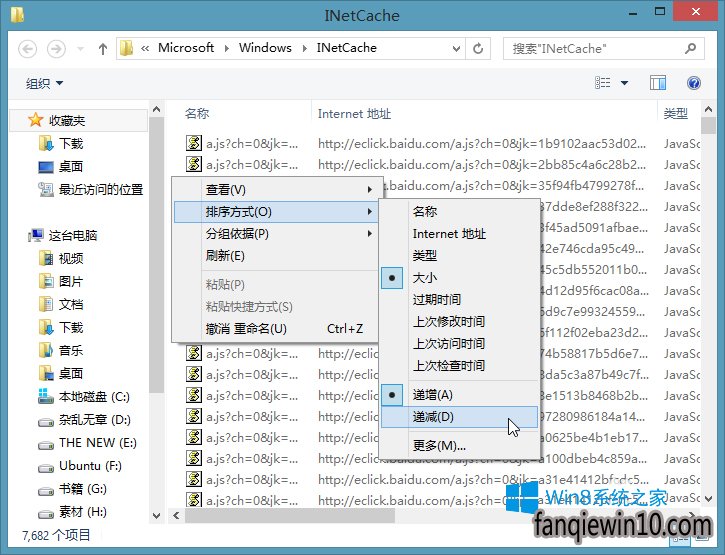
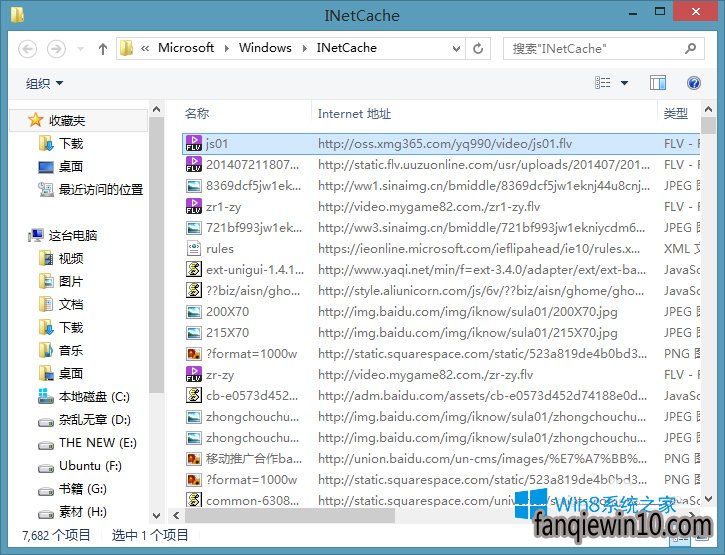
7、这个文件夹中的文件是否允许预览的。你需要做的就是将其拷贝到其他的位置,才可以查看。
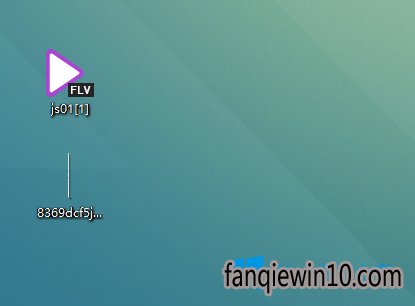
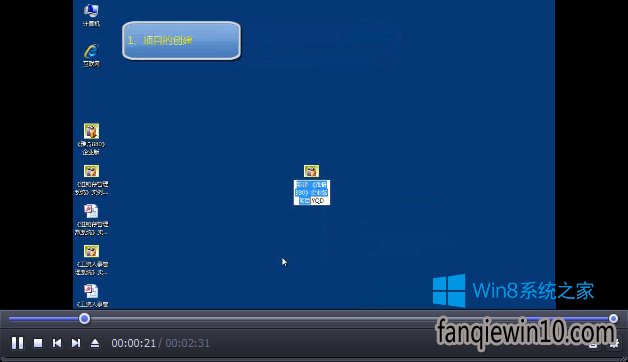
8、还有一个不好的的方面是文件名称是数字字母,不会是标题,所以你也只能预览后再来改名字与分类了。但是相信我真的很实用,如果你找不到网页中的下载按钮,这是个好方法。
找不到win10系统IE缓存文件的伙伴,可以跟着小编的步骤找到IE缓存文件,找到以后我们就可以进行清理了,希望该教程可以给我们带来借助哦!

